Comment éjecter un disque dur externe sous Windows 10
Divers / / January 22, 2022
Vous avez un problème avec un disque dur externe qui ne s'éjecte pas sur votre PC Windows 10 ? Vous ne pourrez peut-être pas retirer en toute sécurité les périphériques externes connectés tels que les lecteurs USB, les disques durs externes ou les disques SSD. Parfois, le système d'exploitation Windows refuse d'éjecter les disques durs externes même lors de l'utilisation de l'option Retirer le matériel en toute sécurité et éjecter le support en bas à gauche de la barre des tâches (voir la méthode 1 ci-dessous). Si vous ne voulez pas que vos données soient corrompues ou illisibles, vous devez retirer soigneusement votre disque dur externe de votre système. Cet article vous apprendra comment éjecter un disque dur externe sous Windows 10 à l'aide de solutions éprouvées.

Contenu
- Comment éjecter un disque dur externe sous Windows 10
- Méthode 1: via la barre des tâches
- Méthode 2: via l'explorateur de fichiers
- Méthode 3: via la gestion des disques
- Pourquoi je ne peux pas éjecter le disque dur externe Windows 10 ?
- Correction de l'impossibilité d'éjecter le problème du disque dur externe sous Windows 10.
- Méthode 1: Utiliser le Gestionnaire des tâches
- Méthode 2: exécuter l'outil de dépannage du matériel et des périphériques
- Méthode 3: Utiliser l'utilitaire de suppression de matériel en toute sécurité
- Méthode 4: Modifier la politique du disque dur
- Méthode 5: Mettre à jour ou réinstaller le pilote USB
Comment éjecter un disque dur externe sous Windows 10
Il est toujours recommandé de supprimer le matériel externe uniquement lorsqu'aucun programme ne l'utilise pour assurer la sécurité et l'intégrité de votre système ainsi que du périphérique externe. Le lecteur sera très probablement corrompu ou détruit si vous l'éjectez imprudemment. Néanmoins, si vous ne pouvez pas éjecter le disque dur externe sur Windows 10, suivez attentivement les recommandations ci-dessous.
Méthode 1: via la barre des tâches
Vous pouvez directement éjecter le disque dur externe sous Windows 10 depuis la barre des tâches comme suit :
1. Clique sur le flèche pointant vers le haut icône dans le coin inférieur droit de Barre des tâches.
2. Clic-droit Retirer le matériel en toute sécurité et éjecter le support icône affichée en surbrillance.

3. Sélectionner Éjecter option, comme illustré ci-dessous.
Noter: Ici, nous avons montré Lame Cruzer disque dur par exemple.

A lire aussi :Correction d'une erreur de périphérique de démarrage inaccessible dans Windows 11
Méthode 2: via l'explorateur de fichiers
Voici comment éjecter un disque dur externe dans Windows 10 via l'explorateur de fichiers :
1. Frappez le Touches Windows + E lancer simultanément Explorateur de fichiers.
2. Aller vers Ce PC comme montré.
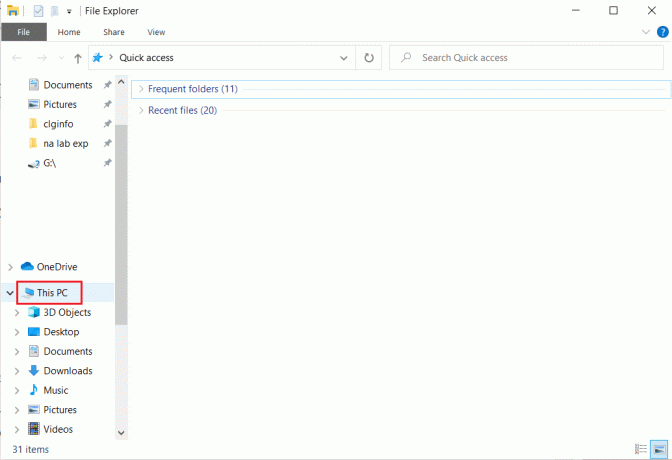
3. Faites un clic droit sur le disque dur externe et sélectionnez Éjecter option, comme illustré ci-dessous.
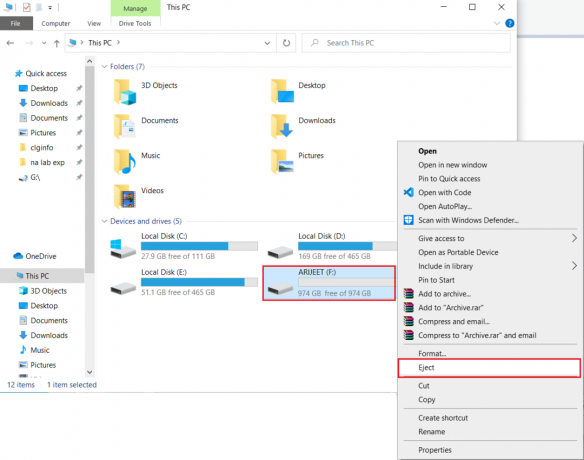
Méthode 3: via la gestion des disques
La gestion du lecteur est une fonctionnalité du système d'exploitation Windows 10 qui vous permet de gérer les partitions du disque dur sans avoir à redémarrer le PC ni à interrompre votre travail. Si l'option Securely Remove Hardware and Eject Media ne fonctionne pas, vous pouvez retirer le disque en toute sécurité à l'aide de l'outil de gestion des disques, comme suit :
1. presse Touches Windows + X ouvrir simultanément Menu Utilisateur avancé de Windows et cliquez sur Gestion de disque, comme illustré ci-dessous.

2. Trouvez le disque dur externe, faites un clic droit dessus et choisissez Éjecter, comme montré.

Noter: Puisque vous l'avez éjecté, le lecteur affichera toujours Hors ligne. N'oubliez pas de changer son statut en En ligne lorsque vous l'insérerez la prochaine fois.
A lire aussi: Correction du nouveau disque dur qui n'apparaît pas dans la gestion des disques
Pourquoi je ne peux pas éjecter le disque dur externe Windows 10 ?
Lorsqu'un problème survient, plusieurs suspects doivent faire l'objet d'une enquête approfondie. Chaque problème a une cause et donc un remède. Si vous ne pouvez pas éjecter votre disque externe en toute sécurité et que le L'option Supprimer le périphérique en toute sécurité et éjecter le support est grisée, l'un des problèmes suivants en est probablement la cause :
- Le contenu du lecteur est utilisé : La source la plus courante du problème est l'utilisation du contenu du lecteur. Si des programmes ou des applications en arrière-plan accèdent aux données stockées sur un disque dur externe, cela vous causera certainement des problèmes.
- Les pilotes USB pour Windows sont obsolètes : Il est possible que le problème soit causé par les pilotes USB de Windows. Le problème peut être causé par des pilotes USB obsolètes ou incompatibles sur votre PC.
Le correctif ne peut pas éjecter le problème du disque dur externe sous Windows 10
Si vous rencontrez des problèmes lors de l'éjection de votre disque dur externe, suivez l'une des méthodes indiquées pour résoudre le problème.
Méthode 1: Utiliser le Gestionnaire des tâches
Souvent, des applications et des services inconnus qui s'exécutent en arrière-plan peuvent causer des interférences avec vos disques externes. Essayez de terminer ces programmes via le Gestionnaire des tâches comme suit :
1. presse Touches Ctrl + Maj + Échap ouvrir simultanément Gestionnaire des tâches.
2. Dans le Processus onglet trouver le traiter qui semble consommer beaucoup de mémoire.

3. Faites un clic droit dessus et choisissez Tâche finale comme illustré ci-dessous.

A lire aussi :Le disque dur externe ne s'affiche pas ou n'est pas reconnu? Voici comment y remédier !
Méthode 2: exécuter l'outil de dépannage du matériel et des périphériques
Si le problème d'éjection du disque dur externe dans Windows 10 persiste, vous devez utiliser l'utilitaire de résolution des problèmes de matériel et de périphériques Windows intégré. Suivez ces étapes pour utiliser l'outil de dépannage :
1. presse Touches Windows + R ensemble pour ouvrir Courir boite de dialogue.
2. Taper msdt.exe -id DeviceDiagnostic et frappe Entrer pour ouvrir le Matériel et appareilsdépanneur.

3. Clique sur le Avancée option, comme indiqué.
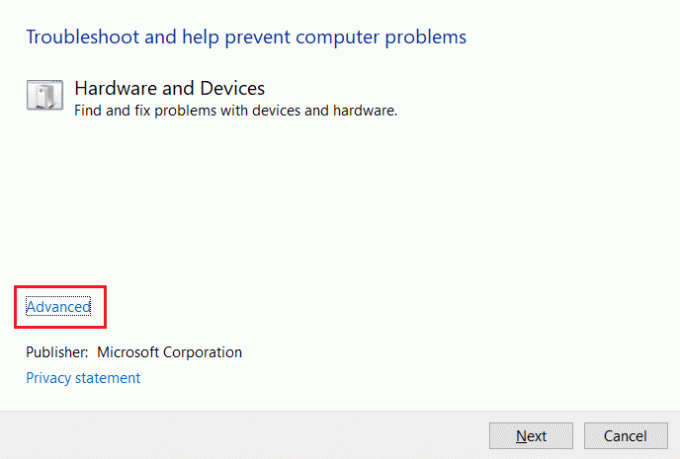
4. Vérifier la Appliquer la réparation automatiquement option et cliquez sur Suivant.

5. Cliquer sur Suivant procéder.

6. Le dépanneur va maintenant s'exécuter, s'il y a un problème, il affichera deux options: Appliquer ce correctif et Ignorez ce correctif. Cliquez donc sur Appliquer ce correctif, et redémarragevotre ordinateur.

Méthode 3: Utiliser l'utilitaire de suppression de matériel en toute sécurité
Pour accéder à l'ancienne option Retirer le périphérique en toute sécurité de Windows, utilisez un raccourci clavier. Il lancera toute l'application et vous permettra d'éjecter sans effort le disque dur externe. Suivez les instructions données pour le faire :
1. presse Touches Windows + R ensemble pour ouvrir Courir boite de dialogue.
2. Taper RunDll32.exe shell32.dll, Control_RunDLL hotplug.dll, et cliquez sur d'accord, comme illustré ci-dessous. Il devrait lancer automatiquement le Retirez sans risque le matériel utilitaire.

3. Choisissez simplement le conduire vous souhaitez supprimer et cliquez sur le Arrêter bouton affiché en surbrillance.

4. Vérifiez maintenant si vous pouvez éjecter votre disque dur externe via Retirer le matériel en toute sécurité et éjecter le support option en bas à gauche de la Barre des tâches ou non.
A lire aussi :12 applications pour protéger les disques durs externes avec un mot de passe
Méthode 4: Modifier la politique du disque dur
Si vous ne voyez pas d'option d'éjection sur votre PC Windows, c'est parce qu'il n'y en a pas. Cela signifie que Windows empêche l'éjection du disque dur car il peut être au milieu d'une tâche. Par conséquent, si Windows détecte un danger de perte de données, il vous empêchera de retirer le disque dur. Pour modifier la stratégie définie par Windows pour votre disque dur, procédez comme suit :
1. Cliquer sur Démarrer, taper Gestionnaire de périphériques, et appuyez sur le La touche Entrée.

2. Double-cliquez sur le Disques durs possibilité de l'étendre.

3. Faites un clic droit sur votre lecteur de disque externe et choisissez Propriétés, comme illustré ci-dessous.

4. Naviguez vers le Stratégies languette.
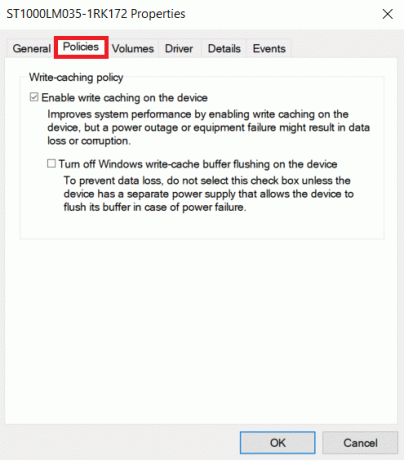
5. Sélectionnez le Meilleure performance option.

6. Cliquer sur d'accord pour confirmer vos paramètres
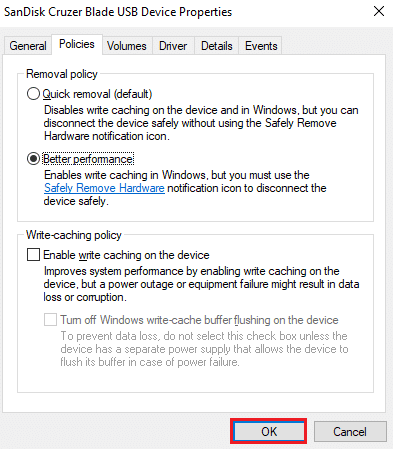
7. Simplement redémarrez votre PC et voyez si l'option d'éjection du lecteur est disponible.
A lire aussi :De combien de RAM ai-je besoin pour Windows 10
Méthode 5: Mettre à jour ou réinstaller le pilote USB
Votre capacité à éjecter les disques durs de votre PC peut être entravée par des pilotes USB obsolètes, obsolètes ou incompatibles. Pour régler ce problème de impossible d'éjecter le disque dur externe sur Windows 10, suivez les instructions ci-dessous pour mettre à jour les pilotes USB sur votre PC Windows 10 :
1. Lancer Gestionnaire de périphériques et double-cliquez sur Contrôleurs de bus série universels pour agrandir cette section.
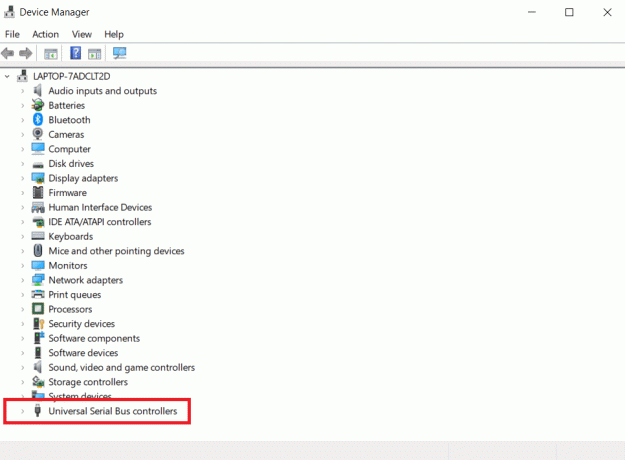
2A. Recherchez une entrée marquée d'un point d'exclamation jaune. Faites un clic droit sur ledit pilote et choisissez Mettre à jour le pilote dans le menu contextuel, comme illustré ci-dessous.

3A. Cliquer sur Rechercher automatiquement des pilotes option pour permettre à Windows de mettre à jour les pilotes. Ensuite, redémarrez votre système.

2B. S'il n'y a pas de point d'exclamation, faites un clic droit sur le Pilote USB et sélectionnez Désinstaller l'appareil, comme montré.

3B. Décochez la Supprimer le logiciel du pilote pour cet appareil option et cliquez sur Désinstaller bouton affiché en surbrillance.

4. Les pilotes seront automatiquement installés au moment du redémarrage du système.
Foire aux questions (FAQ)
Q1. Est-il sûr de retirer un disque dur d'un PC ?
Rép. Les périphériques de stockage externes, tels que les clés USB, doivent être soigneusement retirés avant d'être débranchés. Vous courez le risque de déconnecter un appareil pendant qu'un programme l'utilise encore si vous le débranchez simplement. Par conséquent, certaines de vos données peuvent être perdues ou supprimées.
Q2. Lorsque vous détachez un disque dur externe, que se passe-t-il ?
Rép. Le retrait d'une carte mémoire d'un lecteur de carte ou d'un lecteur USB de son interface peut entraîner des fichiers endommagés, des supports illisibles ou les deux. Ces chances sont considérablement réduites en éjectant soigneusement votre périphérique de stockage externe.
Q3. Sous Windows 10, où se trouve le bouton d'éjection ?
Rép. UNE triangle pointant vers le haut avec une ligne sous le Clé d'éjection se trouve fréquemment près des commandes de volume. Alternativement, ouvrez Explorateur de fichiers, cliquez avec le bouton droit sur l'icône du blocage Disques durs puis choisissez Éjecter.
Conseillé:
- Comment se débannir sur Omegle
- Correction du disque dur qui ne s'affiche pas dans Windows 10
- Meilleur disque dur externe pour PC Gaming
- Comment télécharger des jeux Steam sur un disque dur externe
Nous espérons que ces informations vous ont été utiles et que vous avez pu apprendre Comment éjecter un disque dur externe sur Windows 10. Faites-nous savoir quelle méthode vous avez trouvée la plus efficace pour résoudre Impossible d'éjecter le problème du disque dur externe sous Windows 10. N'hésitez pas à poser des questions ou à faire des suggestions dans la section des commentaires ci-dessous.

Elon est rédacteur technique chez TechCult. Il écrit des guides pratiques depuis environ 6 ans maintenant et a couvert de nombreux sujets. Il aime couvrir des sujets liés à Windows, Android et les derniers trucs et astuces.



